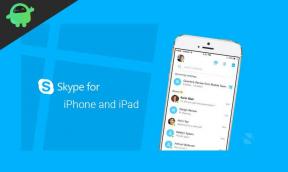الإصلاح: التلعثم في Paladins أو التأخر أو التجميد باستمرار
Miscellanea / / March 28, 2022
Paladins ، لعبة إطلاق النار الخيالية القائمة على الفريق مجانًا. اللعبة عبارة عن مزيج بين League of Legends و Defense of the Ancients. إنها سريعة الإيقاع مع الكثير من الحركة ، ولكن لها أيضًا الكثير من العمق. هناك أكثر من 100 بطل في اللعبة ، لكل منهم قدراته الفريدة وأسلوبه في اللعب. يتطلب تشغيل اللعبة تكوينًا كافيًا للأجهزة ليتم تشغيلها بشكل صحيح خاصة لأجهزة الكمبيوتر لأنه قد لا يكون لدى كل شخص مثل هذا التكوين لتشغيل اللعبة بدقة كاملة وإطارات في الثانية أعلى. إنه شائع جدًا لمعظم عناوين أجهزة الكمبيوتر لأنهم متعطشون للأداء. هنا قدمنا خطوات لإصلاح مشاكل Paladins Stuttering و Lags.
من المؤسف تمامًا أن يواجه بعض مشغلات أجهزة الكمبيوتر في Paladins مشكلات متعددة مثل التأتأة والتأخر والتعطل وسقوط الإطارات وما إلى ذلك أثناء اللعب. يمكن أن تكون مشكلة خطيرة في بعض أجهزة الكمبيوتر اعتمادًا على عامل التوافق. لذلك ، من الأفضل دائمًا إصلاح المشكلة حتى تتمكن على الأقل من لعب اللعبة بعدد FPS محترم. قد تكون هناك عدة أسباب وراء هذه المشكلة يمكن حلها باتباع هذا الدليل.

محتويات الصفحة
- تحقق من متطلبات النظام
-
الإصلاح: Paladins يتلعثم ويتأخر بشكل سيء
- 1. استخدم خيارات التشغيل
- 2. تحديث برامج تشغيل الرسومات
- 3. قم بتشغيل اللعبة كمسؤول
- 4. تعيين أولوية عالية في إدارة المهام
- 5. تحقق من سلامة ملفات اللعبة
- 6. تغيير إعدادات GPU
- 7. تعطيل تحسينات ملء الشاشة
- 8. تحديث Paladins
تحقق من متطلبات النظام
تحقق من متطلبات النظام للعبة Paladins أدناه للتأكد مما إذا كان تكوين جهاز الكمبيوتر الخاص بك يلبي متطلبات نظام اللعبة أم لا.
الحد الأدنى لمتطلبات النظام:
- نظام التشغيل: Windows 7 64 بت أو أحدث
- المعالج: Core 2 Duo 2.4 جيجا هرتز أو Athlon X2 2.7 جيجا هرتز
- ذاكرة: 4 جيجا بايت رام
- الرسومات: Nvidia GeForce 8800 GT
- تخزين: 30 جيجا مساحة متوفرة
- كارت الصوت: بطاقة صوت متوافقة مع DirectX
متطلبات النظام المستحسنة:
- نظام التشغيل: Windows 8/10 64 بت (أحدث حزمة خدمة)
- المعالج: Intel Core i5-750 ، 2.67 جيجاهرتز / AMD Phenom II X4 965 ، 3.4 جيجاهرتز
- ذاكرة: 6 جيجا رام
- الرسومات: Nvidia GeForce GTX 660 أو ATI Radeon HD 7950
- شبكة الاتصال: اتصال إنترنت واسع النطاق
- تخزين: 30 جيجا مساحة متوفرة
- كارت الصوت: بطاقة صوت متوافقة مع DirectX
الإصلاح: Paladins يتلعثم ويتأخر بشكل سيء
إصلاح التأخر في اللعبة أو مشاكل انخفاض الإطار ليس بالأمر السهل لأنه يعتمد على عوامل متعددة مثل كأجهزة الكمبيوتر ، ودقة عرض اللعبة ، والحد الأقصى لعدد حدود FPS ، وتطبيقات الطرف الثالث المتضاربة ، و أكثر. لذلك ، نوصيك بمحاولة اتباع جميع الطرق واحدة تلو الأخرى حتى يتم إصلاح المشكلة أو تقليلها كثيرًا. غالبًا ما يؤدي تغيير الإعدادات المتعلقة بالرسومات داخل اللعبة أو إبقائها منخفضة إلى حل العديد من المشكلات في لمح البصر.
قد تتضمن دقة شاشة اللعبة ، دقة الملمس داخل اللعبة ، دقة الظل ، الحد الأقصى معدل الإطارات أو عدد الأحرف المعروضة أو التأثيرات المرئية الأخرى التي تتطلب رسومات أعلى أو ذاكرة. لذلك ، يمكنك اتباع الخطوات أدناه لمحاولة تقليل فترات التأخير أو انخفاض الإطارات إلى حد ما اعتمادًا على الدقة والجودة التي تلعبها في اللعبة بصرف النظر عن عدد الإطارات في الثانية.
1. استخدم خيارات التشغيل
- افتح عميل Steam الخاص بك> اذهب إلى مكتبة > انقر على اليمين على ال بالادين.
- يختار الخصائص > على عام علامة التبويب ، ستجد تشغيل الخيارات.
- أدخل خيارات الإطلاق -تكبير الشاشة = يجبر المحرك على البدء في وضع ملء الشاشة.
2. تحديث برامج تشغيل الرسومات
- انقر على اليمين على ال قائمة البدأ لفتح ملف قائمة الوصول السريع.
- انقر فوق مدير الجهاز من القائمة.
- حاليا، نقرتين متتاليتين على ال محولات أجهزة العرض فئة لتوسيع القائمة.
- ثم انقر على اليمين على اسم بطاقة الرسومات المخصصة.
- يختار تحديث السائق > اختر ابحث تلقائيًا عن السائقين.
- إذا كان هناك تحديث متوفر ، فسيتم تنزيل أحدث إصدار وتثبيته تلقائيًا.
- بمجرد الانتهاء من ذلك ، تأكد من إعادة تشغيل جهاز الكمبيوتر الخاص بك لتغيير التأثيرات.
3. قم بتشغيل اللعبة كمسؤول
تأكد من تشغيل ملف exe للعبة كمسؤول لتجنب التحكم في حساب المستخدم فيما يتعلق بقضايا الامتياز. يجب عليك أيضًا تشغيل عميل Steam كمسؤول على جهاز الكمبيوتر الخاص بك. لفعل هذا:
الإعلانات
- انقر على اليمين على ال بالادين ملف اختصار exe على جهاز الكمبيوتر الخاص بك.
- الآن ، حدد الخصائص > انقر فوق التوافق التبويب.
- تأكد من النقر فوق شغل هذا البرنامج كمسؤول خانة اختيار لتحديده.
- انقر فوق تطبيق واختر نعم لحفظ التغييرات.
4. تعيين أولوية عالية في إدارة المهام
اجعل لعبتك أولوية في الجزء الأعلى عبر إدارة المهام لإخبار نظام Windows الخاص بك بتشغيل اللعبة بشكل صحيح. لفعل هذا:
- انقر على اليمين على ال قائمة البدأ > تحديد مدير المهام.
- اضغط على العمليات علامة التبويب> انقر على اليمين على ال بالادين مهمة اللعبة.
- يختار يضع أولويات ل متوسط.
- أغلق مدير المهام.
- أخيرًا ، قم بتشغيل لعبة Paladins للتحقق من المشكلة.
5. تحقق من سلامة ملفات اللعبة
في حالة وجود مشكلة في ملفات اللعبة وتلفها أو يتم فقدها بطريقة ما ، فتأكد من تنفيذ هذه الطريقة للتحقق بسهولة من المشكلة. لنفعل ذلك:
- يطلق بخار > انقر فوق مكتبة.
- انقر على اليمين على بالادين من قائمة الألعاب المثبتة.
- الآن ، انقر فوق الخصائص > اذهب إلى ملفات محلية.
- انقر فوق تحقق من سلامة ملفات اللعبة.
- سيتعين عليك انتظار العملية حتى تكتمل.
- بمجرد الانتهاء من ذلك ، ما عليك سوى إعادة تشغيل جهاز الكمبيوتر الخاص بك.
6. تغيير إعدادات GPU
تأكد من تغيير إعدادات بطاقة الرسومات على جهاز الكمبيوتر باتباع الخطوات أدناه للتحقق مما إذا كانت المشكلة قد تم إصلاحها أم لا.
الإعلانات
بالنسبة إلى Nvidia:
- افتح لوحة تحكم Nvidia> انقر بزر الماوس الأيمن على شاشة سطح المكتب.
- انقر فوق لوحة تحكم Nvidia> انقر فوق إدارة الإعدادات ثلاثية الأبعاد.
- حدد إعدادات البرنامج> ابحث عن "Paladins" وأضف اللعبة يدويًا إذا لم تكن مدرجة في القائمة:
- Monitor Tech: G-Sync (إن وجد)
- الحد الأقصى للإطارات المعروضة مسبقًا: 2
- التحسين المترابطة: تشغيل
- إدارة الطاقة: تفضل الأداء الأقصى
- ترشيح الملمس - الجودة: الأداء
بالنسبة لـ AMD:
- Monitor Tech: G-Sync (إن وجد)
- الحد الأقصى للإطارات المعروضة مسبقًا: 2
- التحسين المترابطة: تشغيل
- إدارة الطاقة: تفضل الأداء الأقصى
- ترشيح الملمس - الجودة: الأداء
7. تعطيل تحسينات ملء الشاشة
تعد إعدادات تحسين ملء الشاشة وإعدادات DPI هي الإعدادات الافتراضية على Windows. يجب أن تحاول تعطيله باتباع الخطوات أدناه:
- حدد موقع دليل لعبة Paladins.
- ابحث عن ملف cyberpunk2077.exe وانقر عليه.
- حدد خصائص> انقر فوق علامة التبويب التوافق.
- حدد مربع "تعطيل تحسينات ملء الشاشة".
- الآن ، انقر فوق الزر "تغيير إعدادات DPI العالية".
- حدد "تجاوز سلوك تحجيم DPI المرتفع"> حدد "تطبيق" من القائمة المنسدلة.
- انقر فوق "تطبيق" ثم "موافق" لحفظ التغييرات.
8. تحديث Paladins
إذا كنت في هذه الحالة ، لم تقم بتحديث لعبة Paladins الخاصة بك لفترة من الوقت ، فتأكد من اتباع الخطوات أدناه للتحقق من وجود تحديثات وتثبيت أحدث تصحيح (إذا كان متاحًا). لفعل هذا:
- افتح ال بخار العميل> اذهب إلى مكتبة > انقر فوق بالادين من الجزء الأيمن.
- سيبحث تلقائيًا عن التحديث المتاح. إذا كان هناك تحديث متاح ، فتأكد من النقر فوق تحديث.
- قد يستغرق تثبيت التحديث بعض الوقت> بمجرد الانتهاء ، تأكد من إغلاق عميل Steam.
- أخيرًا ، أعد تشغيل الكمبيوتر لتطبيق التغييرات ، ثم حاول تشغيل اللعبة مرة أخرى.
هذا كل ما في الأمر يا رفاق. نحن نفترض أن هذا الدليل مفيد لك. لمزيد من الاستفسارات ، يمكنك التعليق أدناه.